Để nhập cơ sở dữ liệu MySQL từ các tệp chứa câu lệnh SQL, cách thuận tiện nhất là sử dụng phpMyAdmin - trên thực tế, ứng dụng này đã trở thành một tiêu chuẩn thế giới. Nó cho phép bạn thực hiện các thao tác cần thiết trực tiếp trong cửa sổ trình duyệt và được bao gồm trong bộ công cụ cơ bản được cung cấp bởi phần lớn các nhà cung cấp dịch vụ lưu trữ. Chương trình phpMyAdmin được nhà sản xuất phân phối miễn phí và có thể cài đặt trên mọi hệ thống.
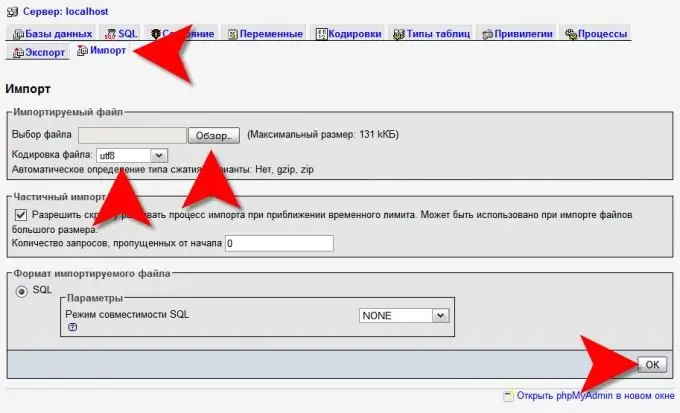
Cần thiết
quyền truy cập ứng dụng phpMyAdmin
Hướng dẫn
Bước 1
Tải trang chủ phpMyAdmin vào trình duyệt, nhập tên người dùng và mật khẩu rồi vào giao diện quản lý của ứng dụng này.
Bước 2
Tạo cơ sở dữ liệu với tên mong muốn nếu lệnh TẠO CƠ SỞ DỮ LIỆU không được bao gồm trong các tệp cơ sở dữ liệu đã nhập. Để thực hiện việc này, hãy nhập tên vào trường dưới nhãn "Cơ sở dữ liệu mới" trong khung bên phải của trang chính phpMyAdmin và nhấp vào nút "Tạo".
Bước 3
Nhấn vào liên kết Nhập ở khung bên phải giao diện. Nếu bạn đã tạo cơ sở dữ liệu trước đó, thì bạn cần tìm nó ở hàng lệnh trên cùng và nếu không cần đến bước này, thì bạn sẽ tìm thấy một liên kết như vậy ở cuối trang chính.
Bước 4
Tìm hiểu xem bạn có cần chia các tệp cơ sở dữ liệu đã nhập thành nhiều phần hay không. Điều này có thể cần thiết nếu kích thước của chúng vượt quá giới hạn được đặt trong cài đặt máy chủ. Kích thước tối đa cho phép có thể được tìm thấy trong dòng chữ trong ngoặc nằm ở bên phải của nút "Duyệt qua". Nếu cần, hãy tách các dòng câu lệnh SQL từ tệp cơ sở dữ liệu theo một cách khác và lưu chúng thành các tệp nhỏ hơn.
Bước 5
Tìm tệp được nhập đầu tiên trong hộp thoại mở tệp tiêu chuẩn, được khởi chạy bằng cách nhấp vào nút "Duyệt qua". Sau khi tìm và chọn nó, hãy nhấp vào nút "Mở".
Bước 6
Thay đổi kiểu mã hóa được chỉ định trong trường Mã hóa tệp nếu nó khác với kiểu được sử dụng khi lưu tệp cơ sở dữ liệu đã nhập. Điều này chỉ cần thiết nếu có các trường văn bản trong bảng chứa các ký tự không phải tiếng Anh.
Bước 7
Nhấp vào nút "OK" nằm ở dưới cùng của khung bên phải của giao diện phpMyAdmin và ứng dụng sẽ bắt đầu gửi dữ liệu đã nhập đến các câu lệnh SQL của máy chủ.
Bước 8
Lặp lại ba bước cuối nhiều lần nếu cần nếu bạn có nhiều hơn một tệp hướng dẫn.
Bước 9
Nếu cơ sở dữ liệu đã nhập nhỏ, thì bạn có thể thực hiện mà không cần tải tệp xuống. Có bốn biểu tượng hình vuông ở trên cùng của khung bên trái - nhấp vào biểu tượng thứ hai từ bên trái ("Cửa sổ truy vấn"). Một cửa sổ nhỏ sẽ mở ra, nơi bạn có thể dán các chuỗi truy vấn SQL bằng cách sao chép chúng từ tệp cơ sở dữ liệu. Sau đó nhấp vào nút "OK" và hướng dẫn sẽ được gửi đến máy chủ.






